mac连不上wifi怎么办?苹果mac系统连不上wifi解决方法详细图文步骤
mac连不上wifi怎么办?苹果mac系统连不上wifi解决方法详细图文步骤mac有时候会出现无线连接不上的情况,有时候可能是系统网络组件的问题,也有可能是当前系统的一些Bug所导致,也有可能是其它因素,比如路由器方面的。下面简单介绍一些当mac不能连接... 14-07-14
mac连不上wifi怎么办?小编带来了苹果mac系统连不上wifi解决方法,有的用户表示突然一下或者唤醒之后mac就连不上wifi了,该如何解决呢?希望下文的方法能帮助到大家。
一、打开mac的finder;
二、单击“文件”菜单,选择“新建finder窗口”;
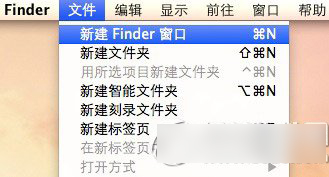
三、点击你的mac在设备列表中的侧边栏图标;
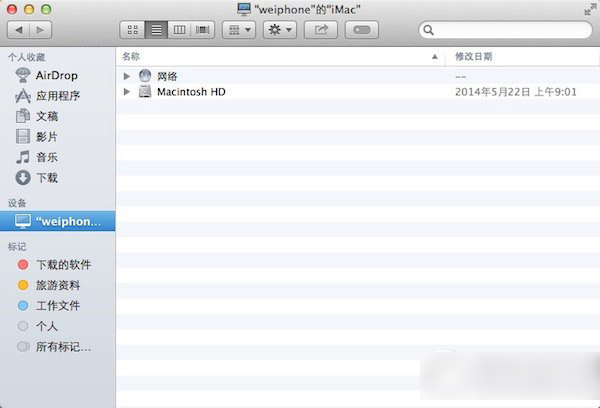
四、打开macintosh硬盘;
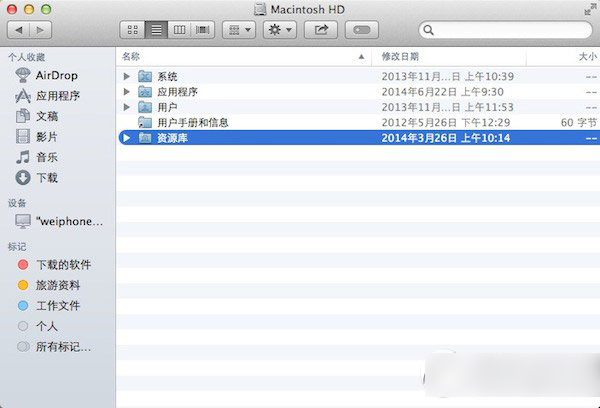
五、打开资源库;
六、在资源库找到“偏好设置”文件夹;
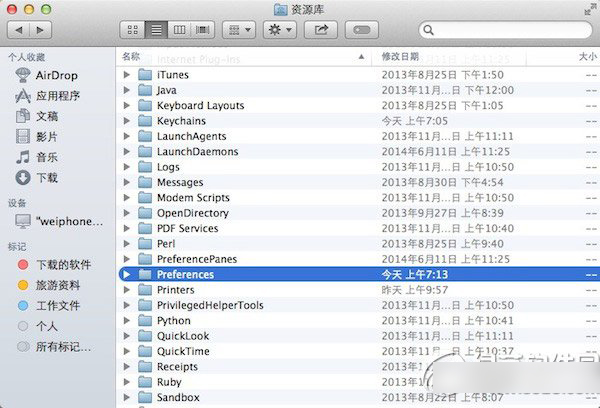
七、点击进入文件夹找到名为“com.apple.bluetooth.plist”的文件;
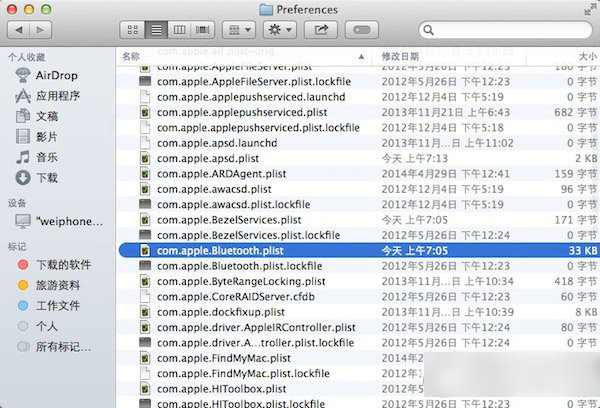
八、将其移动到桌面,这样就制作了一个副本;
九、从preferences文件夹中删除该文件,finder 需要输入您的密码才允许做出改变。
最后重启mac之后,这个问题应该得到解决,如果还没解决的话,那就要考虑您的mac是不是有硬件问题了。
相关文章:
-
虚拟机安装苹果MAC OS X操作系统图文教程现在在虚拟化不论从成本还是维护性及人员分配上都有很大优势,所以其大行其道。不过工作平台下大部分情况下可能都是windows或linu…
-
-
【Mac显示隐藏文件】苹果Mac操作系统下怎么显示隐藏文件对于新手而已民,苹果的MAC操作系统刚用时用得很不习惯,比如想要显示被隐藏的文件时,那么苹果Mac操作系统下怎么显示隐藏…
-
-
mac可以远程连接windows系统吗?Mac远程控制Windows教程mac可以远程连接windows系统吗?我们如何在苹果系统MAC中远程控制windows系统呢?本文就为大…
-
版权声明:本文内容由互联网用户贡献,该文观点仅代表作者本人。本站仅提供信息存储服务,不拥有所有权,不承担相关法律责任。
如发现本站有涉嫌抄袭侵权/违法违规的内容, 请发送邮件至 2386932994@qq.com 举报,一经查实将立刻删除。
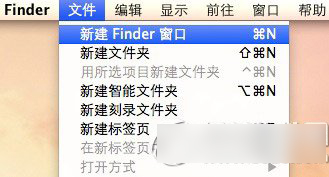
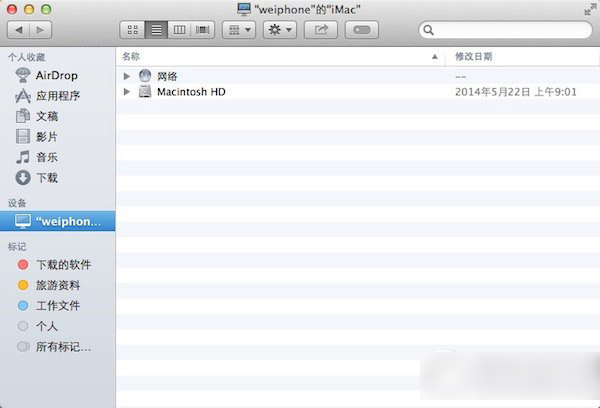
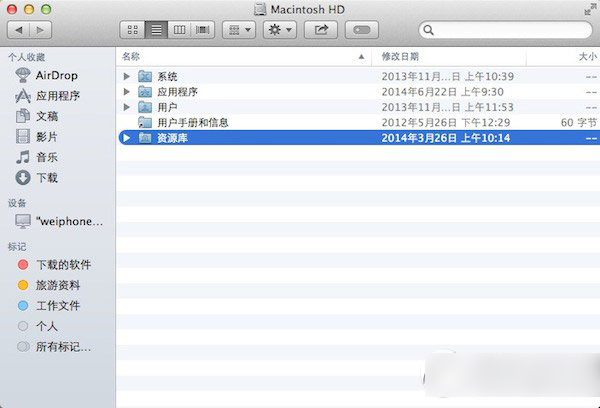
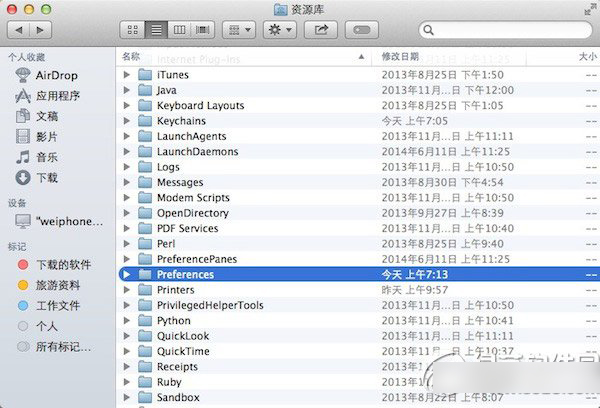
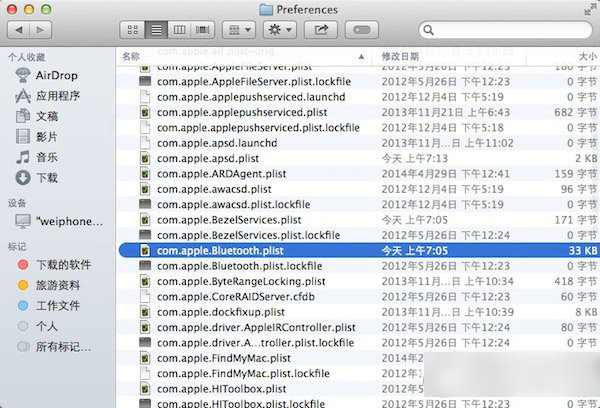


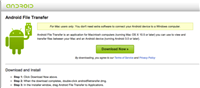
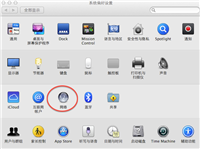
发表评论